现在是一个网络的时代,每家每户也都有电脑,也安装了网络,不过最近有位win7系统用户反映,自从安装了网络,使用电脑上网,总是觉得网速很慢,其实很多原因是因为网络被限制导致的,那么win7系统怎么解除限制网速呢?今天为大家分享win7系统解除限制网速的操作方法。
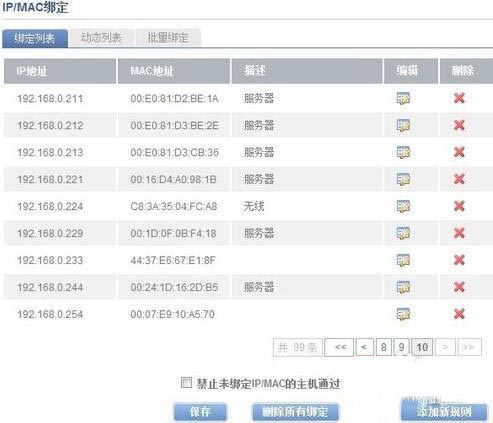
解除限制网速操作方法:
1、右键网络状态打开本地连接状态。如图所示:
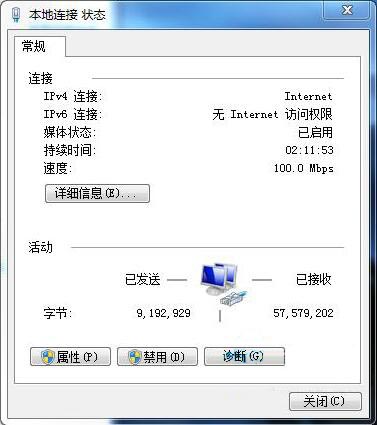
2、点击属性进入网络属性配置窗口。如图所示:
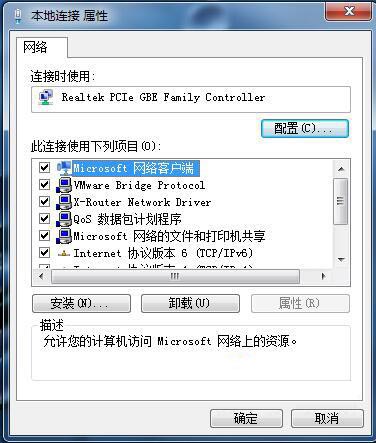
3、选择Microsoft 网络客户端,点击“配置”进入网卡配置窗口。如图所示:
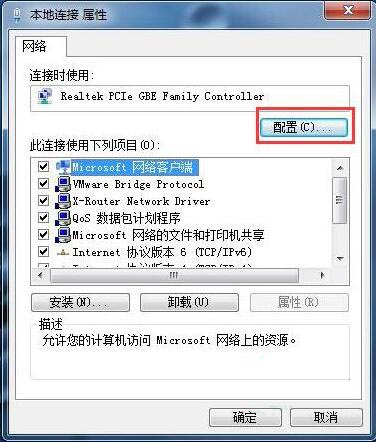
4、点击“高级”选项卡,在下拉框中选择“网络卡地址”网络地址”,在值里面输入一个MAC地址,由于MAC地址,点击确定后保存。如图所示:
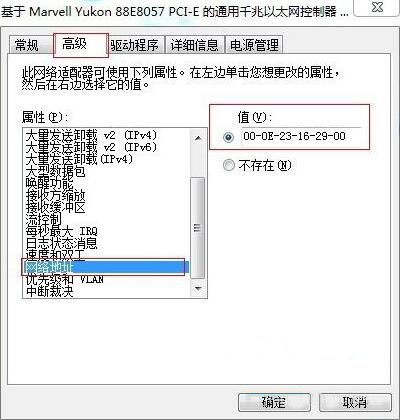
5、接着到Internet协议属性里把IP地址修改为流动人员或者已知网速快的IP地址段,接着点确定。如图所示:

6、这样你的IP地址和mac地址都变了 ,再看看你的网速是否已经变快了。不地这里需要注意的IP不能跟其他同事冲突,不然有可能引起管理员的注意。
关于win7系统解除限制网速的操作方法就为用户们详细介绍到这边了,如果用户们使用电脑的时候想要解除限制网速可以参考以上方法步骤进行操作哦,希望本篇教程对大家有所帮助,更多精彩教程请关注u启动官方网站。

